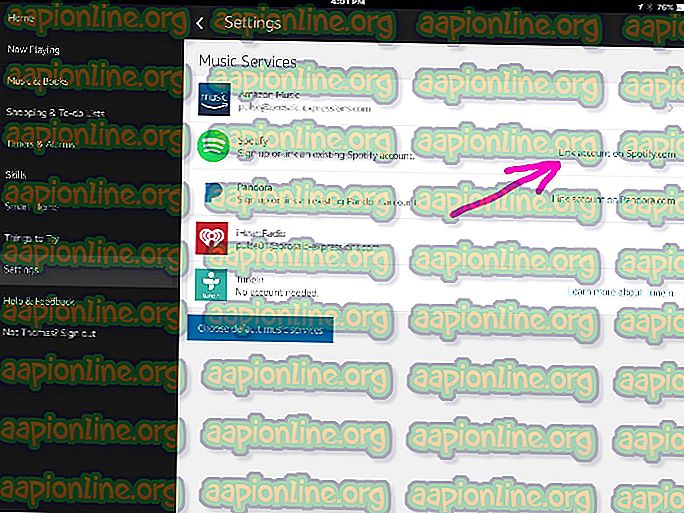Jak dodać miniatury w Google Chrome?
Chrome jest jedną z najczęściej używanych przeglądarek ze względu na dużą szybkość i łatwy w użyciu interfejs. Przeglądarka zapewnia niezliczone funkcje. Jedną z najbardziej wyróżniających się spośród innych jest funkcja „ Miniatury ”; w zasadzie dodaje niektóre z najczęściej odwiedzanych stron do miniatury na stronie głównej, którą można kliknąć, aby natychmiast uzyskać dostęp do strony.

Ta funkcja spotkała się jednak z pewną krytyką przez cały czas jej istnienia. Na początek funkcja działała automatycznie, aw starszych wersjach nie było dostępnych opcji dostosowywania. Po drugie, funkcja obsługuje tylko do 8 miniatur pomimo wystarczającej ilości miejsca na stronie. W tym artykule przeprowadzimy Cię przez niektóre metody dodawania wybranych przez Ciebie miniatur, a następnie poinformujemy Cię o metodzie, za pomocą której możesz zwiększyć liczbę dostępnych miniatur.
Jak dodać miniatury w Google Chrome?
Ta metoda różni się znacznie w zależności od używanej wersji Chrome. Zalecamy zaktualizowanie Chrome do najnowszej wersji dla wygody w tym względzie, ponieważ całkiem niedawno w Chrome dodano opcję dostosowywania funkcji miniatur. Istnieją dwa sposoby dodania strony internetowej do miniatur.
Metoda 1: Automatyczne dodawanie strony
Programiści w Chrome zmienili funkcjonalność funkcji Miniatura, a teraz automatycznie dodaje witrynę, do której nawigujesz, wprowadzając jej pełny adres w pasku adresu. Dlatego w celu automatycznego zarejestrowania strony w miniaturach:
- Uruchom Chrome i otwórz nową kartę.
- Naciśnij jednocześnie przyciski „ Ctrl ” + „Shift” + „ Del ” i kliknij przycisk „ Wyczyść dane ”, aby całkowicie usunąć historię urządzenia.

- Uruchom ponownie Chrome i otwórz nową kartę.
- Wpisz adres strony, którą chcesz na miniaturze, i naciśnij „ Enter ”.

- Po zamknięciu witryny i ponownym uruchomieniu Chrome zostanie automatycznie dodany do miniatury.
Metoda 2: Ręczne wejście na stronę
Po dodaniu opcji dostosowywania funkcji miniaturek można wygodnie dodawać ulubione witryny do miniatur. Aby to zrobić:
- Uruchom Chrome i otwórz nową kartę.
- Kliknij opcję „ Dodaj skrót ” w miniaturach.

- Wprowadź nazwę, którą chcesz nadać skrótowi, i wprowadź adres witryny w pasku adresu.

- Kliknij „ Gotowe ”, aby dodać witrynę do miniatur.
Jak zwiększyć liczbę miniatur dostępnych w Chrome?
Drugim problemem związanym z tą funkcją jest ograniczenie 8 miniatur jednocześnie. Może to być frustrujące dla użytkowników, którzy chcą dodać więcej niż 8 witryn. Ponieważ Chrome nie oferuje obecnie opcji zwiększenia liczby dostępnych miniatur, zawsze możesz użyć rozszerzenia, aby zwiększyć liczbę kafelków. Aby to zrobić:
- Otwórz Chrome i uruchom nową kartę.
- Kliknij tutaj, aby otworzyć oficjalną stronę internetową dla rozszerzenia Szybkie wybieranie dla Google Chrome.
- Kliknij opcję „Dodaj do Chrome ”, aby dodać rozszerzenie do przeglądarki.

- Po zainstalowaniu rozszerzenia zostanie ono automatycznie uznane za stronę główną przeglądarki i wygodnie dodajesz tyle miniatur, ile chcesz.